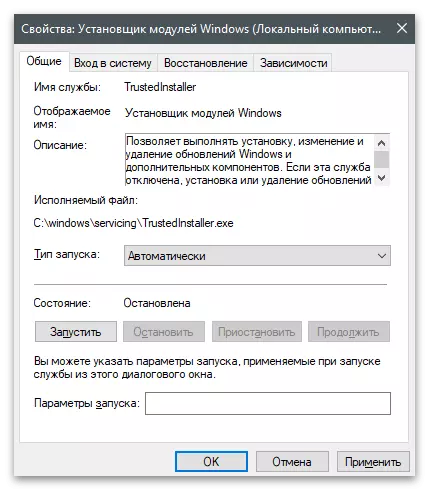ವಿಂಡೋಸ್ 10.
ವಿಂಡೋಸ್ 10 ಇಂಟರ್ಫೇಸ್ ಬದಲಾಗಿದೆ ಮತ್ತು ಬಳಕೆದಾರರು ಈಗಾಗಲೇ ಅವರಿಗೆ ತಿಳಿದಿರುವ ಮೆನಿಜರ್ಗೆ ಪರಿವರ್ತನೆಯ ಬಗ್ಗೆ ಪ್ರಶ್ನೆಗಳನ್ನು ಹೊಂದಿದ್ದಾರೆ. ಇದು ವಿಂಡೋಸ್ ಘಟಕಗಳೊಂದಿಗೆ ವಿಂಡೋವನ್ನು ಸಹ ಒಳಗೊಂಡಿದೆ, ಅಲ್ಲಿ ಅವುಗಳನ್ನು ನಿಯಂತ್ರಿಸಬಹುದು. ಆಪರೇಟಿಂಗ್ ಸಿಸ್ಟಂನ ಹೊಸ ಆವೃತ್ತಿಯಲ್ಲಿ ಅಂತಹ ಘಟಕಗಳಿಗೆ ಬೆಂಬಲವು ಎಲ್ಲಿಯಾದರೂ ಕಣ್ಮರೆಯಾಗಲಿಲ್ಲ ಮತ್ತು ಬಳಕೆದಾರರು ನಿಮಗೆ ಅಗತ್ಯವಿರುವಂತೆ ಸಂಪರ್ಕ ಕಡಿತಗೊಳಿಸಲು ಮತ್ತು ಅವುಗಳನ್ನು ಸೇರಿಸಲು ಅನುಮತಿಸಿ. ಇದನ್ನು ಮಾಡಲು, "ಸ್ಟಾರ್ಟ್" ಮೆನುವಿನಲ್ಲಿ "ಕಂಟ್ರೋಲ್ ಪ್ಯಾನಲ್" ಅನ್ನು ಹುಡುಕಿ, ತದನಂತರ ಸರಿಯಾದ ವಿಭಾಗಕ್ಕೆ ಹೋಗಿ. ನಮ್ಮ ಸೈಟ್ನಲ್ಲಿ ಇನ್ನೊಂದು ಲೇಖನದಲ್ಲಿ ಆಸಕ್ತಿಯ ಮೆನುವನ್ನು ಹೇಗೆ ತೆರೆಯಬೇಕು, ಆದರೆ ಓಎಸ್ ಕಾರ್ಯಾಚರಣೆಯ ಪರಿಣಾಮವಾಗಿ ಯಾವ ಅಂಶಗಳನ್ನು ನಿಷ್ಕ್ರಿಯಗೊಳಿಸಬಹುದು ಎಂಬುದನ್ನು ನೀವು ಕಲಿಯುವಿರಿ.
ಇನ್ನಷ್ಟು ಓದಿ: ವಿಂಡೋಸ್ 10 ರಲ್ಲಿ ಘಟಕಗಳನ್ನು ಸಕ್ರಿಯಗೊಳಿಸುವುದು ಮತ್ತು ನಿಷ್ಕ್ರಿಯಗೊಳಿಸುವುದು
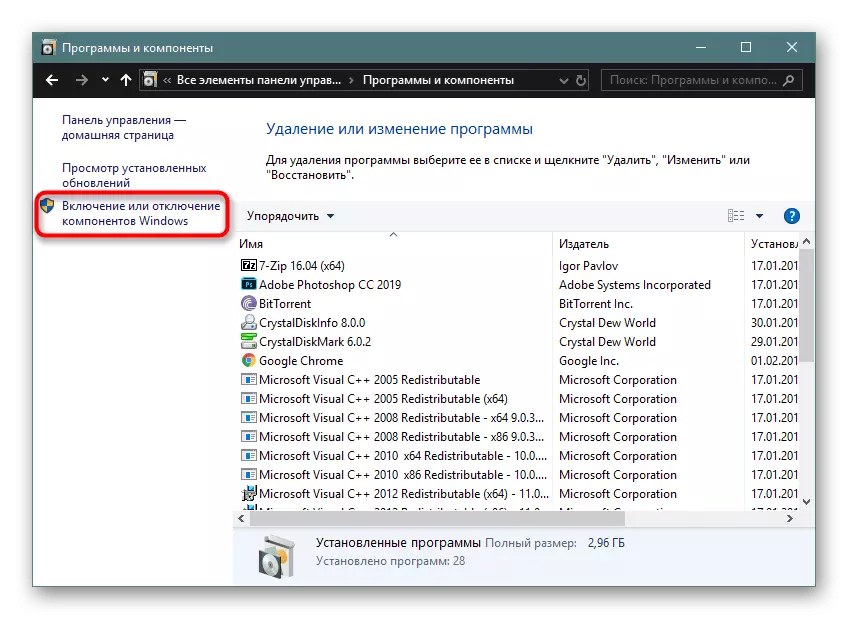
ವಿಂಡೋಸ್ 7.
"ಏಳು" ಸಂಗತಿಗಳು ಸರಳವಾಗಿರುತ್ತವೆ, ಏಕೆಂದರೆ "ಕಂಟ್ರೋಲ್ ಪ್ಯಾನಲ್" ಪರಿವರ್ತನೆಯ ವಿಧಾನವು ಪ್ರತಿ ಬಳಕೆದಾರರಿಗೆ ತಿಳಿದಿದೆ. ಮುಂದೆ, ಎಲ್ಲಾ ಘಟಕಗಳ ಪಟ್ಟಿಗಾಗಿ ಕಾಯಬೇಕಾಗುತ್ತದೆ ಮತ್ತು ನೀವು ಆನ್ ಮಾಡಲು ಬಯಸುವ ಯಾವುದನ್ನು ನಿರ್ಧರಿಸಬೇಕು, ಡೀಫಾಲ್ಟ್ ಸ್ಥಿತಿಯನ್ನು ನಿಷ್ಕ್ರಿಯಗೊಳಿಸಿ ಅಥವಾ ಬಿಟ್ಟುಬಿಡಿ. ಮುಂದಿನ ಲಿಂಕ್ ಅನ್ನು ತೆರೆಯುವುದು, ಸೆಟ್ಟಿಂಗ್ಗಳೊಂದಿಗೆ ಬಯಸಿದ ವಿಭಾಗಕ್ಕೆ ಪರಿವರ್ತನಾ ವಿಧಾನವನ್ನು ನಿಭಾಯಿಸಲು ಮಾತ್ರ ಅನುಮತಿಸುವ ಸೂಚನೆಯನ್ನು ನೀವು ನೋಡುತ್ತೀರಿ, ಆದರೆ ಅವರೊಂದಿಗೆ ಸಂವಹನದಲ್ಲಿ ಉಂಟಾಗುವ ಆಗಾಗ್ಗೆ ಸಮಸ್ಯೆಗಳನ್ನು ಪರಿಹರಿಸಲು ಸಹ.
ಇನ್ನಷ್ಟು ಓದಿ: ವಿಂಡೋಸ್ 7 ಘಟಕಗಳನ್ನು ಸಕ್ರಿಯಗೊಳಿಸುವುದು ಮತ್ತು ನಿಷ್ಕ್ರಿಯಗೊಳಿಸುವುದು
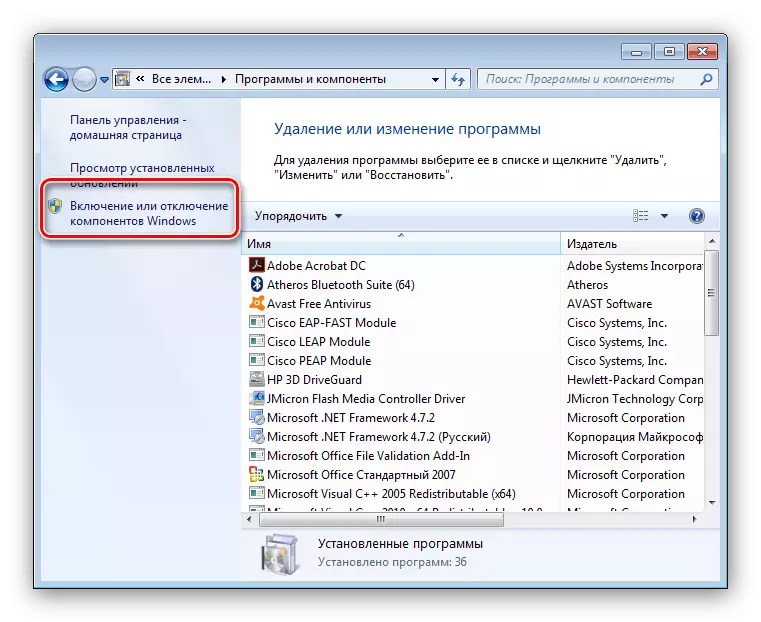
ಆಗಾಗ್ಗೆ ಸಮಸ್ಯೆಗಳನ್ನು ಪರಿಹರಿಸುವುದು
ಮೇಲಿನ ಲೇಖನಗಳಲ್ಲಿ, ಈಗಾಗಲೇ ಹೇಳಿದಂತೆ, ನೀವು ವಿಂಡೋಸ್ ಕಾಂಪೊನೆಂಟ್ ಮೆನುಗೆ ಸಂಬಂಧಿಸಿದ ಜನಪ್ರಿಯ ಸಮಸ್ಯೆಗಳನ್ನು ಬಗೆಹರಿಸುವ ಉಪಯುಕ್ತ ಸುಳಿವುಗಳನ್ನು ಕಾಣಬಹುದು. ಆದಾಗ್ಯೂ, ಅವುಗಳಲ್ಲಿ ಕೆಲವು ನಿರ್ದಿಷ್ಟ ವಿಂಡೋಸ್ನ ನಿರ್ದಿಷ್ಟ ಆವೃತ್ತಿಗೆ ಮಾತ್ರ ಆವರಿಸಲ್ಪಟ್ಟಿಲ್ಲ ಅಥವಾ ಅನ್ವಯಿಸುವುದಿಲ್ಲ. ಹುಟ್ಟಿಕೊಂಡಿರುವ ತೊಂದರೆಗಳನ್ನು ಎದುರಿಸಲು ನಾವು ಕೆಲವರು ಉಳಿಯಲು ನೀಡುತ್ತೇವೆ.ವಿಧಾನ 1: ಕಾಂಪೊನೆಂಟ್ ಲಿಸ್ಟ್ ಡೌನ್ಲೋಡ್ಗಾಗಿ ನಿರೀಕ್ಷಿಸಲಾಗುತ್ತಿದೆ
ಸಾಕಷ್ಟು, ಆದರೆ ಹೆಚ್ಚಾಗಿ ಸಮಸ್ಯೆ ಕಾಣೆಯಾಗಿದೆ, ಪರದೆಯ ಮೇಲೆ "ದಯವಿಟ್ಟು ನಿರೀಕ್ಷಿಸಿ" ಸಂದೇಶವು ಎಲ್ಲಾ ಘಟಕಗಳನ್ನು ಪ್ರದರ್ಶಿಸಲು ಬಳಕೆದಾರರು ಕಾಯಲು ಸಾಧ್ಯವಿಲ್ಲ. ಕೆಲವು ಕಂಪ್ಯೂಟರ್ಗಳಲ್ಲಿ, ವಿಶೇಷವಾಗಿ ದುರ್ಬಲ ಮತ್ತು ಘಟಕಗಳಿಗೆ ಪರಿವರ್ತನೆಯು ಹಿಂದೆ ಅಳವಡಿಸಲಾಗಿಲ್ಲವಾದ್ದರಿಂದ, ಈ ಪ್ರಕ್ರಿಯೆಯು ಹಲವಾರು ನಿಮಿಷಗಳವರೆಗೆ ತೆಗೆದುಕೊಳ್ಳಬಹುದು, ಆದ್ದರಿಂದ ನಾವು ಇನ್ನೂ ಸ್ವಲ್ಪ ಸಮಯದವರೆಗೆ ಕಾಯಬೇಕಾದರೆ, ಈಗಾಗಲೇ ಕಾಣಿಸಿಕೊಳ್ಳುವುದಿಲ್ಲ ಕೆಳಗಿನ ವಿಧಾನಗಳಿಗೆ.

ವಿಧಾನ 2: ದೋಷಗಳನ್ನು ವೀಕ್ಷಿಸಿ ಮತ್ತು ಅಳಿಸಿ
ವಿಂಡೋಸ್ ಘಟಕಗಳಿಗೆ ಜವಾಬ್ದಾರರಾಗಿರುವ ಅಪ್ಲಿಕೇಶನ್ನ ಸಮಯದಲ್ಲಿ, ಲಾಗ್ಗಳೊಂದಿಗಿನ ಫೈಲ್ ಅನ್ನು ಸಿಸ್ಟಮ್ ಫೋಲ್ಡರ್ನಲ್ಲಿ ಉಳಿಸಲಾಗುತ್ತದೆ, ಅಲ್ಲಿ ಅಂತಹ ಉದ್ಭವಿಸಿದರೆ ದೋಷಗಳು ಪ್ರದರ್ಶಿಸಲ್ಪಡುತ್ತವೆ. ಅವರು ತಮ್ಮದೇ ಆದ ಮೇಲೆ ಓದಬೇಕು, ತದನಂತರ ಬಿಳಿ ಪಟ್ಟಿಯ ಬದಲಿಗೆ, ನಿಯತಾಂಕಗಳ ಪಟ್ಟಿ ಅಥವಾ ಅವುಗಳಲ್ಲಿ ಕಾಣಿಸಿಕೊಳ್ಳಲು ಯಾರೂ ಇಲ್ಲ.
- "ಎಕ್ಸ್ಪ್ಲೋರರ್" ಅನ್ನು ರನ್ ಮಾಡಿ, ಪಥದಲ್ಲಿ ಸಿ: \ ವಿಂಡೋಸ್ \ ಲಾಗ್ಗಳು \ ಸಿಬಿಎಸ್ ಮತ್ತು "CBS.LOG" ಫೈಲ್ ಅನ್ನು ಕಂಡುಹಿಡಿಯಿರಿ. ನಾವು ವಿಂಡೋಸ್ 7 ಬಗ್ಗೆ ಮಾತನಾಡುತ್ತಿದ್ದರೆ, ಈ ವಸ್ತುವನ್ನು "checksur.log" ಎಂದು ಕರೆಯಲಾಗುತ್ತದೆ. ಎಡ ಮೌಸ್ ಗುಂಡಿಯನ್ನು ಪ್ರಾರಂಭಿಸಲು ಎರಡು ಬಾರಿ ಅದರ ಮೇಲೆ ಕ್ಲಿಕ್ ಮಾಡಿ.
- ನೋಟ್ಪಾಡ್ನಲ್ಲಿ ಮಾಹಿತಿಯನ್ನು ಪರಿಶೀಲಿಸಿ. ವಿಂಡೋಸ್ 10 ರ ವಿಜೇತರು ದೋಷಗಳು ಕಷ್ಟವಾಗುತ್ತವೆ, ಏಕೆಂದರೆ ಮಾಹಿತಿಯು ಗ್ರಹಿಸಲಾಗದ ರೂಪದಲ್ಲಿ ಪ್ರಸ್ತುತಪಡಿಸಲಾಗುತ್ತದೆ. ನಾವು "ಪುನಃಸ್ಥಾಪನೆ ಫೈಲ್" ಅಥವಾ "ದೋಷ" ದ ವಿಷಯಗಳೊಂದಿಗೆ ಸಾಲುಗಳನ್ನು ಹುಡುಕುತ್ತಿದ್ದೇವೆ. ಮೂಲಕ, ವಿಷಯಗಳ ಮೇಲಿನ ಹುಡುಕಾಟ ಕ್ಷೇತ್ರವು CTRL + F ಕೀ ಸಂಯೋಜನೆಯಿಂದ ಉಂಟಾಗಬಹುದು.
- ವಿಂಡೋಸ್ 7 ನಲ್ಲಿ, ಎಲ್ಲವೂ ಸುಲಭವಾಗಿರುತ್ತದೆ, ಏಕೆಂದರೆ ಮಾಹಿತಿಯನ್ನು ಸ್ಪಷ್ಟ ಬಳಕೆದಾರ ರೂಪದಲ್ಲಿ ತೋರಿಸಲಾಗಿದೆ. ನೀವು "(ಎಫ್) ಅಥವಾ" ಅಥವಾ "(ಫಿಕ್ಸ್)" ನೊಂದಿಗೆ ಸಾಲುಗಳನ್ನು ಕಂಡುಹಿಡಿಯಬೇಕು ಅಥವಾ ಫೈಲ್ಗಳಿಗೆ ಮಾರ್ಗಗಳನ್ನು ನೆನಪಿನಲ್ಲಿಟ್ಟುಕೊಳ್ಳಬೇಕು.
- ಅದರ ನಂತರ, ಇದಕ್ಕೆ ಗೆಲುವು + ಆರ್ ಕೀಲಿಗಳನ್ನು ಅನ್ವಯಿಸುವ ಮೂಲಕ "ರನ್" ಸೌಲಭ್ಯವನ್ನು ತೆರೆಯಿರಿ, Regedit ಅನ್ನು ಬರೆಯಿರಿ ಮತ್ತು ಆಜ್ಞೆಯನ್ನು ದೃಢೀಕರಿಸಲು ENTER ಒತ್ತಿರಿ.
- ರಿಜಿಸ್ಟ್ರಿ ಎಡಿಟರ್ನಲ್ಲಿ, ಕಂಪ್ಯೂಟರ್ \ hkey_local_machine \ ತಂತ್ರಾಂಶದ ಹಾದಿಯಲ್ಲಿ ಹೋಗಿ \ ಮೈಕ್ರೋಸಾಫ್ಟ್ \ ವಿಂಡೋಸ್ \ ಸಂಪರ್ಕಗಳು \ ಕಾಂಪೊನೆಂಟ್ ಆಧಾರಿತ ಸೇವೆ \ ಪ್ಯಾಕೇಜುಗಳು ಮತ್ತು ದೋಷದೊಂದಿಗೆ ಪ್ಯಾಕೇಜ್ ಅನ್ನು ಕಂಡುಹಿಡಿಯಿರಿ. ಇದು ಫೈಲ್ನಲ್ಲಿ ಪತ್ತೆಯಾದ ದೋಷ ಮೌಲ್ಯದೊಂದಿಗೆ ಫೈಲ್ ಅನ್ನು ಹೊಂದಿರುತ್ತದೆ. ಅದನ್ನು ತೆಗೆದುಹಾಕಿ ಮತ್ತು ಕಂಪ್ಯೂಟರ್ ಅನ್ನು ಮರುಪ್ರಾರಂಭಿಸಿ.

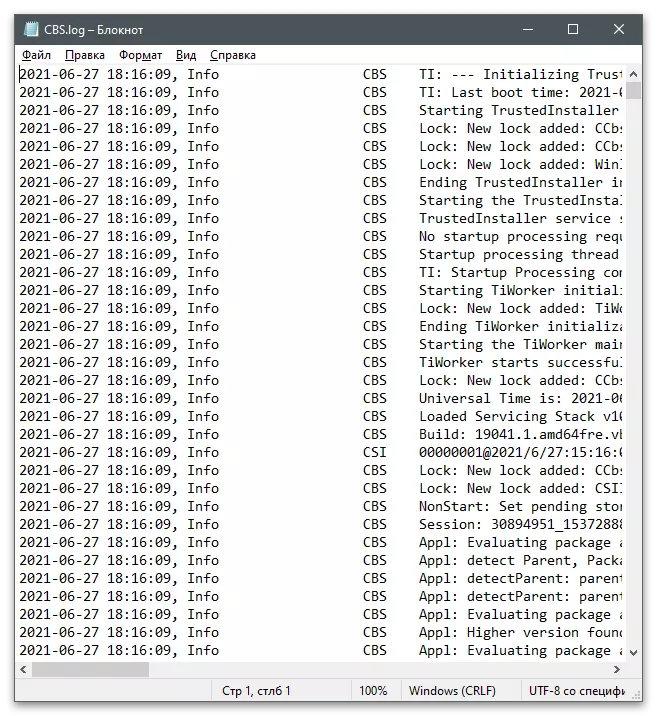
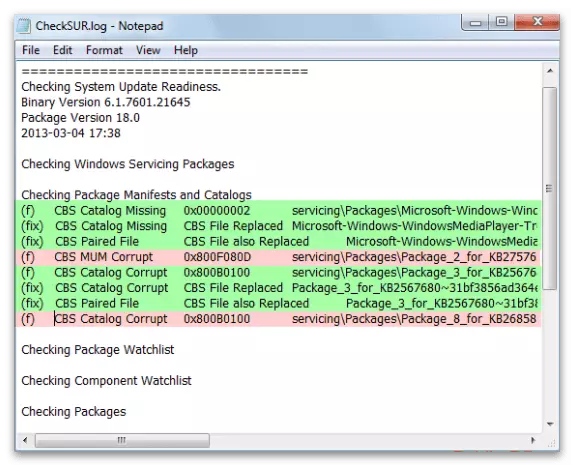

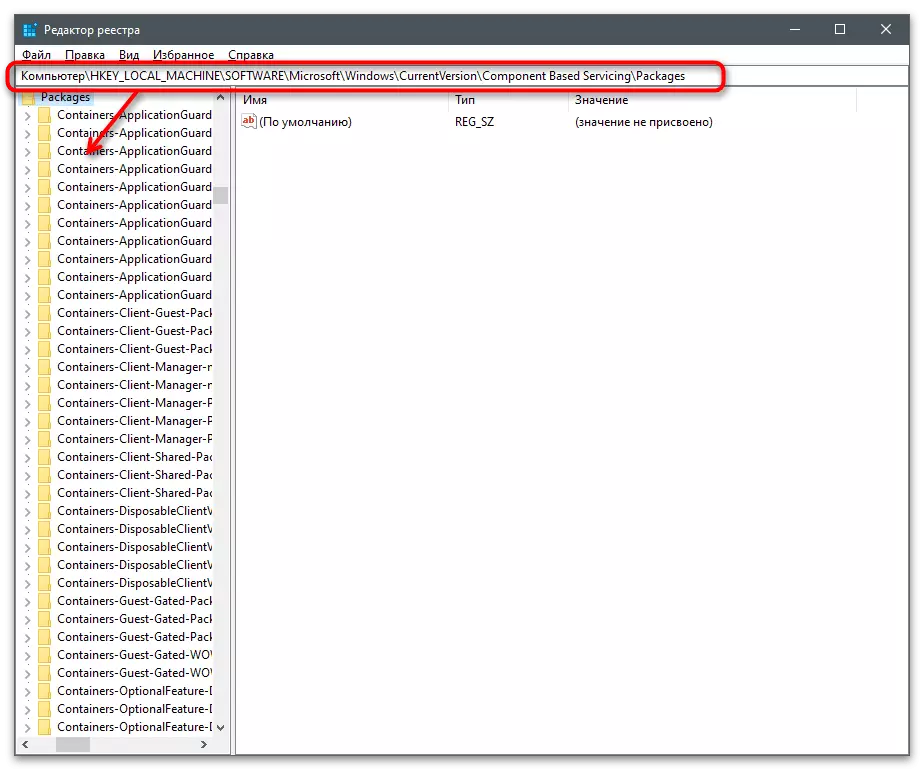
ವಿಧಾನ 3: ವಿಂಡೋಸ್ ಸ್ಥಾಪಕ ಅನುಸ್ಥಾಪಕವು ಪರಿಶೀಲನೆ
ಈ ಲೇಖನದಲ್ಲಿ ಪರಿಗಣಿಸಲಾದ ಘಟಕಗಳ ಸರಿಯಾದ ಪ್ರಾರಂಭ ಮತ್ತು ಕಾರ್ಯಾಚರಣೆಗೆ ವಿಂಡೋಸ್ ಮಾಡ್ಯೂಲ್ ಅನುಸ್ಥಾಪಕ ಸೇವೆಯು ಕಾರಣವಾಗಿದೆ. ಅವಳು ಈಗ ನಿಲ್ಲಿಸಿದರೆ, ಆಸಕ್ತಿಯ ಮೆನುವಿನಲ್ಲಿ ನೀವು ಪಡೆಯಲು ಸಾಧ್ಯವಾಗುವುದಿಲ್ಲ. ಪರಿಸ್ಥಿತಿಯನ್ನು ಸರಿಪಡಿಸಲು, ಈ ಹಂತಗಳನ್ನು ಅನುಸರಿಸಿ:
- "ಪ್ರಾರಂಭ" ಮತ್ತು ಇಡು "ಸೇವೆ" ಗಾಗಿ ಹುಡುಕಾಟದ ಮೂಲಕ ತೆರೆಯಿರಿ.
- "ವಿಂಡೋಸ್ ಮಾಡ್ಯೂಲ್ ಇನ್ಸ್ಟಾಲರ್" ಎಂಬ ಹೆಸರಿನ ಲೇ ಸೇವಾ ಪಟ್ಟಿಯಲ್ಲಿ ಮತ್ತು ಗುಣಲಕ್ಷಣಗಳಿಗೆ ಹೋಗಲು ಅದರ ಮೇಲೆ ಡಬಲ್-ಕ್ಲಿಕ್ ಮಾಡಿ.
- ಸೇವೆಯು ಈಗ ಚಾಲನೆಯಲ್ಲಿದೆ ಎಂದು ಖಚಿತಪಡಿಸಿಕೊಳ್ಳಿ, ಮತ್ತು ಅದು ಹಾಗಿದ್ದಲ್ಲಿ, "ಸ್ವಯಂಚಾಲಿತವಾಗಿ" ಪ್ರಾರಂಭದ ಪ್ರಕಾರವನ್ನು ಬದಲಿಸಿ ಮತ್ತು ಅದನ್ನು ನೀವೇ ಪ್ರಾರಂಭಿಸಿ.